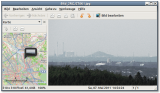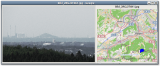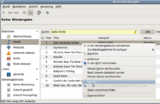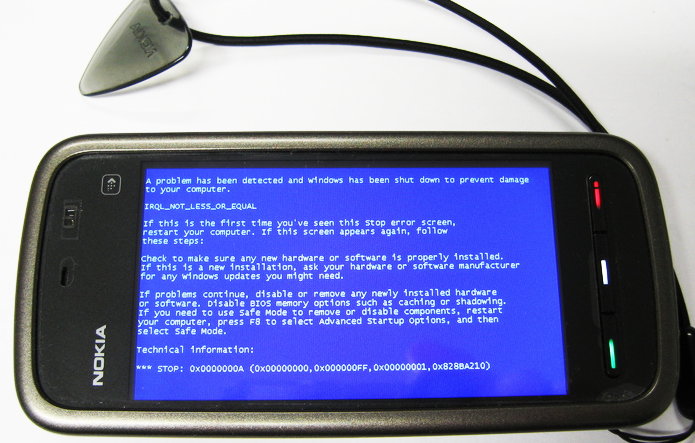Lob mit Fehlern – kuriose Kommentarspamwelle
Dieses Blog wird gerade mit Lob überschüttet. Mit seltsamem Lob. Überschwängliche, aber allgemein gehaltene englischsprachige Floskeln, teilweise mit Ausdrücken aus den Sportarten Baseball und American Football versehen, werden von weltweit verteilten IP-Adressen aus als Kommentare zu beliebigen Blogeinträgen abgesendet. Als Homepage wird stets irgendeine Suchmaschine (bing, google oder yahoo) angegeben, als E-Mail-Adresse eine vermutlich irgendwo eingesammelte Fremdadresse eingesetzt. Charakteristisch ist, dass stets ein einzelnes Wort mittels eines oder mehrerer Buchstabendreher falsch geschrieben wird. Ich rate mal, dass der vermeintliche Tippfehler als Identifikationsmerkmal genutzt wird, um über Suchmaschinen schnell gefunden werden zu können. Ziel der Aktion scheint der Aufbau einer Datenbank mit Blogs zu sein, in denen sich Kommentarspam lohnt.
Bisher trudelten hier folgende Kandidaten ein:
„Lakisha“ eröffnete gestern den Reigen mit „With the bases loaded you struck us out with that aneswr!“ (aneswr statt answer). Der Rechner gehört zum „North West Learning Grid“ in Großbritannien.
Heute folgten gleich sechs Kommentare mit demselben Strickmuster: „Kaycie“ schrieb aus der Amazon-Cloud: „Touchdown! That's a rlealy cool way of putting it!“ (rlealy statt really). „Buffee“ aus Union City, Kalifornien, lobte: „Wailkng in the presence of giants here. Cool thinking all around!“ (Wailkng statt Walking). „Chianna“ schmeichelte zusammenhanglos aus Stockholm: „Thanks alot - your answer solved all my problems after several days strgugnlig“ (strgugnlig statt struggling). „Nettie“ aus Broomfield, Colorado, hinterließ „Hey, that's the geartset! So with ll this brain power AWHFY?“ (geartset statt greatest), „Lakiesha“ aus Posen in Polen ergänzte: „Now we know who the senisble one is here. Great post!“ (senisble statt sensible) und der letzte Eintrag für heute kam von „Kaed“ aus Neu-Delhi: „In awe of that awnser! Really cool!“ (awnser statt answer).
Die weltweite Verteilung der Zugriffe deutet ja darauf hin, dass da gerade ein Microsoft-Windows-Botnetz eine größere Aktion vorbereitet. Hm, was sagen denn die User Agent Strings meiner neuen „Fans“?
Lakisha: "Mozilla/5.0 (Windows; U; Windows NT 5.1; en-US; rv:1.9.0.10) Gecko/2009042316 Firefox/3.0.10"
Kaycie: "Mozilla/5.0 (Windows; U; Windows NT 5.1; en-US; rv:1.9.0.10) Gecko/2009042316 Firefox/3.0.10"
Buffee: "Mozilla/5.0 (Windows NT 5.1; U; en) Opera 8.01"
Chianna: "Mozilla/5.0 (Windows; U; Windows NT 5.1; en-US; rv:1.9.0.10) Gecko/2009042316 Firefox/3.0.10"
Nettie: "Mozilla/4.0 (compatible; MSIE 6.0; Windows NT 5.1; SV1)"
Lakiesha: "Mozilla/5.0 (Windows; U; Windows NT 5.1; en-US; rv:1.9.0.10) Gecko/2009042316 Firefox/3.0.10"
Kaed: "Mozilla/5.0 (Windows; U; Windows NT 5.1; en-US; rv:1.9.0.5) Gecko/2008120122 Firefox/3.0.5"
Na, das ist doch schon ein schönes Schema: Microsoft-Windows-XP-Rechner mit Spracheinstellung US-Englisch und veraltete Browserkennungen. Ok, her mit den nächsten Botkommentaren!
Nachtrag: Es gibt anscheinend noch viel mehr davon …
Nachtrag (31. Juli): Nach einem Tag war der Spuk wieder vorbei. Seit gestern prasseln die Spamkommentare hier erneut zu Dutzenden herein.
Bisher trudelten hier folgende Kandidaten ein:
„Lakisha“ eröffnete gestern den Reigen mit „With the bases loaded you struck us out with that aneswr!“ (aneswr statt answer). Der Rechner gehört zum „North West Learning Grid“ in Großbritannien.
Heute folgten gleich sechs Kommentare mit demselben Strickmuster: „Kaycie“ schrieb aus der Amazon-Cloud: „Touchdown! That's a rlealy cool way of putting it!“ (rlealy statt really). „Buffee“ aus Union City, Kalifornien, lobte: „Wailkng in the presence of giants here. Cool thinking all around!“ (Wailkng statt Walking). „Chianna“ schmeichelte zusammenhanglos aus Stockholm: „Thanks alot - your answer solved all my problems after several days strgugnlig“ (strgugnlig statt struggling). „Nettie“ aus Broomfield, Colorado, hinterließ „Hey, that's the geartset! So with ll this brain power AWHFY?“ (geartset statt greatest), „Lakiesha“ aus Posen in Polen ergänzte: „Now we know who the senisble one is here. Great post!“ (senisble statt sensible) und der letzte Eintrag für heute kam von „Kaed“ aus Neu-Delhi: „In awe of that awnser! Really cool!“ (awnser statt answer).
Die weltweite Verteilung der Zugriffe deutet ja darauf hin, dass da gerade ein Microsoft-Windows-Botnetz eine größere Aktion vorbereitet. Hm, was sagen denn die User Agent Strings meiner neuen „Fans“?
Lakisha: "Mozilla/5.0 (Windows; U; Windows NT 5.1; en-US; rv:1.9.0.10) Gecko/2009042316 Firefox/3.0.10"
Kaycie: "Mozilla/5.0 (Windows; U; Windows NT 5.1; en-US; rv:1.9.0.10) Gecko/2009042316 Firefox/3.0.10"
Buffee: "Mozilla/5.0 (Windows NT 5.1; U; en) Opera 8.01"
Chianna: "Mozilla/5.0 (Windows; U; Windows NT 5.1; en-US; rv:1.9.0.10) Gecko/2009042316 Firefox/3.0.10"
Nettie: "Mozilla/4.0 (compatible; MSIE 6.0; Windows NT 5.1; SV1)"
Lakiesha: "Mozilla/5.0 (Windows; U; Windows NT 5.1; en-US; rv:1.9.0.10) Gecko/2009042316 Firefox/3.0.10"
Kaed: "Mozilla/5.0 (Windows; U; Windows NT 5.1; en-US; rv:1.9.0.5) Gecko/2008120122 Firefox/3.0.5"
Na, das ist doch schon ein schönes Schema: Microsoft-Windows-XP-Rechner mit Spracheinstellung US-Englisch und veraltete Browserkennungen. Ok, her mit den nächsten Botkommentaren!
Nachtrag: Es gibt anscheinend noch viel mehr davon …
Nachtrag (31. Juli): Nach einem Tag war der Spuk wieder vorbei. Seit gestern prasseln die Spamkommentare hier erneut zu Dutzenden herein.